如何清晰查看电脑配置?
- 网络技术
- 2025-03-24
- 28
电脑配置对于日常使用电脑的用户来说是一个十分重要的信息。了解自己的电脑配置不仅可以帮助用户更加合理地使用电脑资源,还能在选购或升级硬件、排除故障时提供参考。无论是电脑高手还是初学者,都需要知道如何快速准确地查看电脑配置。本文将向你介绍多种方法,让你能够清晰地查看到电脑的硬件信息。
一、使用系统自带工具查看
1.1通过“我的电脑”查看基础配置
对于Windows系统的用户来说,最简单直观的方法就是通过“我的电脑”(或此电脑)来查看基础配置。以下是详细步骤:
1.在桌面上右键点击“此电脑”图标。
2.选择“属性”,即可查看操作系统的版本以及基本的处理器和内存信息。
1.2通过系统信息查看详细配置
Windows系统还提供了一个名为“系统信息”的工具,可以查看更为详细的配置信息:
1.在开始菜单搜索框输入“msinfo32”并按回车。
2.弹出的“系统信息”窗口中,可以查看到处理器、内存、主板、显卡等各个硬件的详细信息。
对于Mac系统的用户,可以通过“关于本机”来查询详细配置:
1.点击屏幕左上角苹果图标。
2.选择“关于本机”,即可查询到处理器、内存、显卡类型等配置信息。
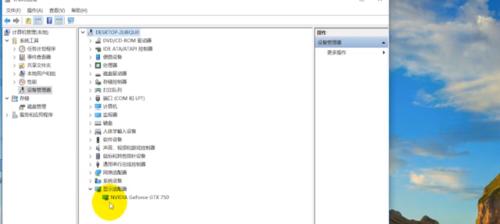
二、使用第三方软件查看电脑配置
如果你想要获得更为详细且专业级的硬件信息,使用第三方软件也是一个非常好的选择。此处以几款流行软件为例进行介绍。
2.1CPU-Z
CPU-Z是一个小巧而功能强大的系统信息检测工具,它可以提供CPU、内存、主板等硬件的详细参数。
1.下载并运行CPU-Z软件。
2.在软件界面中即可查看到CPU的型号、名称、时钟速度、核心数等信息。
3.切换到“内存”标签页,可查看到内存的频率、时序等信息。
2.2GPU-Z
GPU-Z是专门用来查看显卡信息的软件,对于游戏玩家或者图形设计人士来说,它是一个不可或缺的工具。
1.下载并运行GPU-Z。
2.在主要界面中可以查看到显卡的基本信息,比如型号、制造商、显存大小等。
2.3AIDA64
1.下载并安装AIDA64。
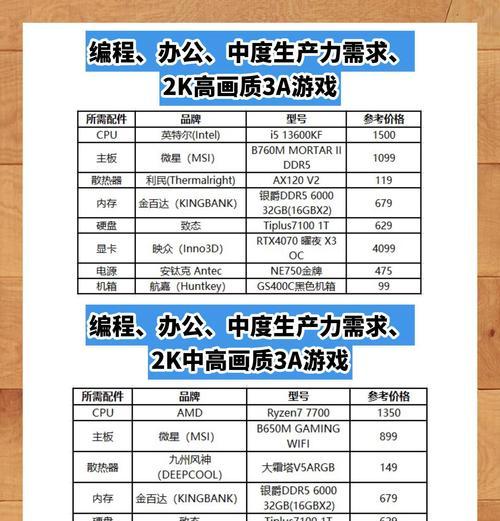
三、常见问题解答及实用技巧
3.1为什么需要了解电脑配置?
了解电脑配置可以帮助用户优化系统性能,选择合适的游戏或软件,还能在选购硬件或进行故障处理时提供重要参考。
3.2如何根据配置选择游戏或软件?
游戏或软件的推荐配置可以在其官方网站或安装说明中找到。用户可以根据自己的CPU、显卡、内存等硬件信息来判断是否满足推荐或最低要求。
3.3哪些因素可能影响电脑配置的检测准确性?
某些软件可能会由于兼容性问题而无法准确检测硬件信息。同时,一些专业显卡在非专业模式下可能会被软件误判为其他型号。
3.4如何避免检测软件的误报?
建议用户下载并安装官方推荐的或多位用户验证过的检测工具,并注意软件的版本更新,以避免过时导致的误报。
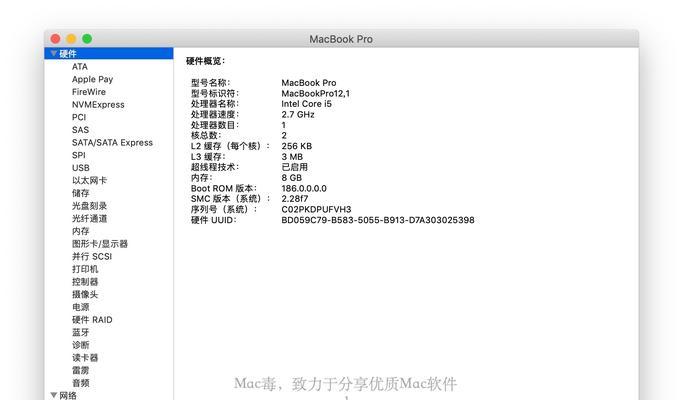
四、综合以上
通过以上方法,用户可以方便快捷地查看到自己电脑的配置信息,无论是系统自带工具还是第三方软件,都能提供详尽的硬件资料。让电脑工作在最佳状态,让每一位用户都能够充分利用自己的电脑资源。了解和掌握这些技巧,将使你在管理电脑时更加得心应手。
版权声明:本文内容由互联网用户自发贡献,该文观点仅代表作者本人。本站仅提供信息存储空间服务,不拥有所有权,不承担相关法律责任。如发现本站有涉嫌抄袭侵权/违法违规的内容, 请发送邮件至 3561739510@qq.com 举报,一经查实,本站将立刻删除。